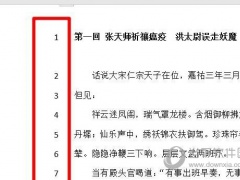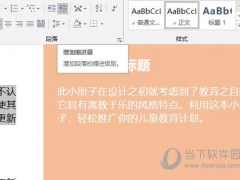Word2016怎么设置首字下沉 这个功能了解下
教程之家
Word
在Word中进行文字排版的时候,经常会遇到文章首段中的首字出现下沉占两行的排版,那么这个效果是怎么实现呢下面就来教教大家如何进行操作。
【操作方法】
1、将光标定位到文章首段的首个字前,然后在点击上方【插入】选项卡,点击里面的【首字下沉】。

2、然后点击【下沉】即可,然后段落的首个文字就会出现下沉效果,你可以拉动文本框进行大小改变。

3、当然了如果觉得文字效果不好看,那么你可以点击设置,在里面可以对字体和下沉行数进行修改。
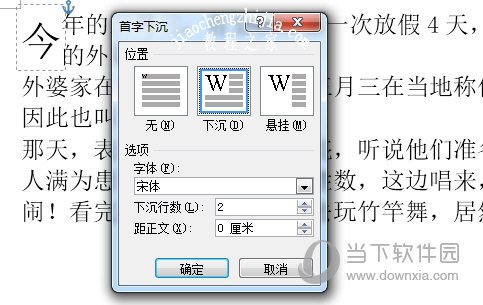
以上就是Word2016设置首字下沉的方法了,非常的简单,设置好后,文章的排版是不是就变得美观许多了呢,小伙伴们快去试下吧。